- 自动化系统
- 驱动技术
- 低压电气
- 工业服务
- 其他
更多
常问问题 



 5.0 分
5.0 分
在已安装过 WinCC 的计算机上安装 SIMATIC Information Server 2014 SP2 时都应该注意哪些?





文档编号:109748195|
文档类型:常问问题|
发布时间:2023年11月29日
- 0
- 1920
- 1
为了在已安装 WinCC 的计算机上安装 Information Server 2014 SP2 需要修改已存在的 SQL Server 实例。关于 "SSRS Updater.exe" 工具说明会对此有所帮助。
- 评论
-
分享
扫码分享
- 收藏
- 点赞
- 纠错
 关联文档
关联文档
- 出于网络交叉连接的考虑,当安装PCS 7Web选项时应该注意哪些方面?
- 当在多核或多处理器的计算机上和 Microsoft SQL Server 2005/2008 一起运行 SIMATIC WinCC 或 SIMATIC PCS 7 时需要注意什么?
- 当在多核或多处理器的计算机上和 Microsoft SQL Server 2005/2008 一起运行 SIMATIC WinCC 或 SIMATIC PCS 7 时需要注意什么?
- 在已经安装了STEP7-MICRO/WIN V4.0.9.25的电脑上安装STARTERV4.3.3.0
- 在惠普笔记本电脑上安装WinCC flexible 2008 SP3 或者 WinCC V11 SP2的时候应该考虑的问题 ?
- 从工程师站下载WinCC Runtime Professional到操作员站 (Runtime PC)应该注意什么?
- Windows 2003 Server作为RADIUS Server对访问SCALANCE X 网络的计算机作认证
- 当采用I/O地址和TCP及UDP连接进行并行以太网数据交换时,在配置时应该注意什么?
- 在LOGO! CMR2020 和 LOGO! 8之间通过文本消息(SMS)通信方式传送数据类型为字节、字或双字的变量值时应该注意什么?
- 用 S7-1200 "PID_Compact" V2 替换已有 S7-200 PID 功能需要注意哪些?
 看过该文档的用户还看过哪些文档
看过该文档的用户还看过哪些文档
隐私政策更新提示
欢迎您来到西门子数字化工业支持中心网站!我们使用cookies来确保您能最好地使用我们的网站,进行网站分析并根据您的兴趣定制内容。我们有时会与第三方共享cookie数据。继续浏览本网站,即表示您同意我们使用cookies。您亦可以参考西门子数据隐私政策以了解更多相关信息。
同意并继续浏览













 西门子官方商城
西门子官方商城
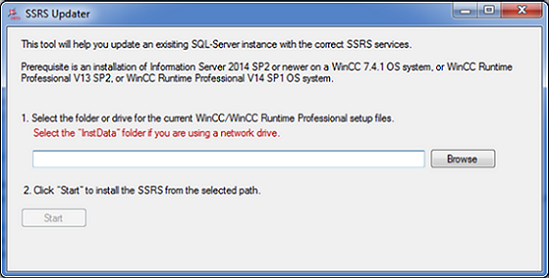








.png)


















手机用户202501082676122025年03月27日
好